Tipps & Tricks
21.01.2022, 11:17 Uhr
Kein WLAN? Kein Problem für diese Kartendienste
Gehen Sie in die Ferien und müssen sich auf Ihre Smartphone-Kartendienste verlassen? Kein Problem für diese Kartendienste, die auch Offline-Karten unterstützen.
Verreisen Sie in die Ferien und wollen sich bestens in der fremden Stadt orientieren können? Das geht auch ohne ein (teures) Roaming-Paket.
Im Folgenden zeigt Ihnen PCtipp Schritt für Schritt, wie Sie die Offline-Kartennavigation von Google Maps unter Android und iOS am besten einsetzen. Ausserdem finden Sie auf den folgenden Seiten Anleitungen zu Komoot, Swisstopo, SchweizMobil, Bergfex und AllTrails. Bei mehreren davon ist die Offline-Nutzung allerdings nicht kostenlos.
Diese Liste erhebt keinen Anspruch auf Vollständigkeit. Die Redaktion und sicher auch die PCtipp-Leserschaft freuen sich – falls Sie eine ganz andere App verwenden und auf deren Offlinedienste schwören –, wenn Sie uns dies über die Kommentarfunktion (unten) wissen lassen.
Hinweis: In manchen Regionen können Offlinekarten nicht heruntergeladen werden, wenn beispielsweise der Mobilfunkvertrag eine entsprechende Einschränkung enthält oder die Sprache oder das Adressformat nicht unterstützt wird. Dies wurde mit einem Android-11-Smartphone bzw einem iOS-15.2.1-iPhone durchgeführt.
(Ursprung Juni 2014; aktualisiert am 21.01.2022)
Apps, die Sie ausserdem in die Ferien mitnehmen können, finden Sie unten in der Bildergalerie.
Auf der nächsten Seite finden Sie eine Anleitung für Google Maps.
Google Maps (Android und iOS)
Anleitung: Google Maps im Offline-Betrieb
Erste Schritte: Öffnen Sie Google Maps (Android, iOS) und tippen auf das Suchfeld. Suchen Sie nach einer Stadt, in die Sie bald reisen möchten, beispielsweise (London-)Derry in Nordirland. Oder Bern.
Karten herunterladen
Tippen Sie unten auf die weisse Leiste, sehen Sie rechts der Schaltflächen Route, Speichern, Ort teilen auch den Button Herunterladen. Tippen Sie darauf, um die Karte auf Ihrem Gerät oder der SD-Karte zu speichern. Sowohl unter iOS als auch unter Android können Sie den Kartenausschnitt per Finger-Zoom anpassen. Tippen Sie anschliessend auf Herunterladen bzw. auf dem iPhone auf Download.
Hinweis: Früher wurden Nutzer nach 30 Tagen aufgefordert, die Offlinekarten erneut zur Offline-Nutzung herunterzuladen. Jetzt scheinen Offlinekarten bis zu einem Jahr verfügbar zu sein. Eine am 19.01.22 heruntergeladene Zürich-Karte läuft erst am 19.01.23 ab, falls keine Aktualisierung erfolgt.
Beachten Sie, dass vollumfängliche Navigation wie Routenplanung, 3D- und Gebäudeansichten im Offline-Betrieb nicht verfügbar sind. Wegbeschreibungen für das Auto sind abrufbar, allerdings nicht für öffentliche Verkehrsmittel, Velo- oder Fussgängerrouten. Die Offline-Nutzung von Google Maps eignet sich vor allem als guter Kompass in einer fremden Stadt.
Tipp: Wenn Sie einen zu grossen Kartenbereich zum Download auswählen, kann es sein, dass der Eintrag zum Speichern nicht erscheinen wird.
Sie können beliebig viele Karten speichern. Einzelne Kartenausschnitte (z.B. Stadtbereiche von grossen Städten) belegen in der Regel nur ein paar Megabyte.
Offline-Karten verwalten
Wenn Sie nun offline sind und Google Maps öffnen, gehen Sie zu Ihrem Profilbild, dort finden Sie Offlinekarten.
Hier können Sie via Drei-Punkte-Symbol rechts der Offlinekarten die einzelnen Karten anschauen, aktualisieren, umbenennen oder löschen.
Komoot
Eine sehr gute Alternative zu Google Maps für die Routenplanung – egal ob für eine Velo-, Mountainbike- oder Wander-Tour – ist Komoot. Bei Komoot sieht eine Nutzerin oder ein Nutzer nebst Route auf einen Blick die geschätzte Fahrtdauer, die Distanz in Kilometern und mit welcher Steigung gerechnet werden sollte. Die wichtigsten Komoot-Funktionen finden Sie übrigens unter anderem in diesem Artikel (Stand: 2019).
Preise: Komoot ist grundsätzlich kostenlos nutzbar und bietet die wichtigsten Funktionen für Gelegenheitsnutzer auch ohne Bezahlung an. Wer sich (mit E-Mail-Adresse) registriert, erhält die erste Region kostenlos (auch offline). Kostenpflichtig sind: Sprachnavigation, Offline-Karten und Touren-Exporte auf externe GPS-Geräte. Komoot ist sowohl für Android- als auch iOS-Geräte verfügbar.
Wer Komoot offline verwenden möchte, kann entweder ihre oder seine geplanten Touren offline verfügbar machen oder im Fall einer ungeplanten Tour eine ganze Region im Vorfeld herunterladen.
Region offline verfügbar machen
Sie können freigeschaltete Pakete/Regionen (in unserem Fall zwei freigeschaltete Pakete) herunterladen. Tippen Sie auf Mehr (falls Sie Premium aktiviert haben, heisst dies Premium) und oben gehts zu den freigeschalteten Paketen. Wählen Sie eine Region aus, beispielsweise Nationalpark Schweiz. Betätigen Sie den Schieberegler bei Offline verfügbar. Falls Sie eine SD-Speicherkarte verwenden, wird direkt gefragt, ob Sie diese Region auf dem internen Handyspeicher oder der SD-Karte abspeichern möchten.
Hinweis: Um Touren zu planen, müssen Sie mit dem Internet verbunden sein.
Geplante Touren offline verfügbar machen
Bereits geplante Touren finden Sie in Ihrem Profil. Gehen Sie unter Touren zu Geplant. Wählen Sie eine geplante Tour aus. Den Schalter Offline verfügbar finden Sie in der Detailansicht jeder geplanten Tour in der App. Nachdem der Schalter aktiviert ist, startet der Download automatisch.
In der (geplanten) Tourenübersicht sehen Sie anschliessend einen kleinen schwarzen Pin unten rechts bei der Tour. Nun können Sie eine Navigation dieser Tour starten, auch wenn Sie offline sind.
Offline-Karten verwalten
Ihre Offline-Regionen können Sie in der App verwalten, indem Sie wieder auf Mehr (bzw. Premium) tippen, auf die freigeschalteten Pakete/Regionen gehen und einen Ort unterhalb von Deine Regionen anwählen.
Swisstopo (Bundesamt für Landestopografie)
Mit der Gratis-Karten-App von Swisstopo (Bundesamt für Landestopografie) kann man dank Schweizer Landeskarten per Smartphone oder Tablet Routen zu den Themen Wandern, Velofahren, Schneesport oder Aviatik planen. Man kann einerseits Routen planen oder sie auch aufzeichnen. Karten und Daten lassen sich kostenlos und uneingeschränkt speichern und offline nutzen.
Wir zeigen hier, wie man einfach eine Wanderroute plant und die Karten für den Offline-Gebrauch herunterlädt. Die Swisstopo-App gibt es kostenlos für Android und iOS.
Tour planen
Erlauben Sie entweder die Geolokalisation oder tippen Sie einen Startpunkt ein (im Beispiel: Adliswil). Sie sehen nun den Ort, M-ü-M-Angabe sowie die Koordinaten. Gleich darunter finden Sie die Schaltfläche Tour.
Ist dies angetippt, können Sie der Tour einen Namen geben und die Wegpunkte setzen. Um diese Wegpunkte zu setzen, müssen Sie etwas länger auf einen Punkt in der Karte (oben) drücken. Die Punkte können Sie anschliessend durch Ziehen verschieben. Wenn Sie zufrieden sind, tippen Sie auf Fertig.
Ziehen Sie den weissen Bereich bei Bedarf etwas nach oben, um Details zur Tour und zum Startpunkt sowie Ziel zu sehen. Sie können sich auch Notizen machen.
Kartenmaterial für Route herunterladen
Scrollen Sie im weissen Bereich etwas nach unten. Einerseits könnten Sie hier nun die Tour exportieren (dies ist als GPX-Exportformat Schweiz Mobil – geeignet für GPS-Geräte – oder KML-Format – Exportformat Schweizer Landeskarte Swisstopo – möglich).
Gleich darunter finden Sie Offline (Kartenmaterial für Route laden). Tippen Sie gleich rechts davon auf das Download-Symbol. In einem weiteren Fenster können Sie die Kartenebene wählen bzw. via Plus-Zeichen weitere Kartenebenen hinzufügen (bspw. Landeskarte Winter, Luftfahrtkarte etc.). Nun tippen Sie auf die Schaltfläche Karte laden. Sie werden informiert, wenn der Download abgeschlossen ist. Bestätigen Sie per Tippen auf OK.
Ihre Tour finden Sie nun in der Grundansicht der App, wenn Sie den weissen Bereich etwas nach oben ziehen. Gleich darunter ist der Bereich Offline-Karten zu finden.
SchweizMobil (Plus)
Sie können über das Karten-Schichten-Symbol oben links die Kartenoptionen ändern. Verfügbar sind z.B. Winterwandern, Schneeschuhlaufen oder Schlitteln etc.
Quelle: Screenshot/PCtipp.ch
Für Funktionen wie Karte und Touren speichern (Offline-Nutzung) sowie Touren aufzeichnen (GPS-Tracking) benötigt man SchweizMobil Plus. Um SchweizMobil Plus nutzen zu können, müssen Sie sich einmalig registrieren bzw. künftig in der App anmelden.
Hinweis 1: Dies ist kostenpflichtig! Es handelt sich dabei um ein Gönnerabonnement bzw. eine Spende für die Stiftung SchweizMobil (Netzwerk für Langsamverkehr). SchweizMobil Plus kostet für ein Jahr (ab Registrierung) Fr. 35.- (inkl. MwSt.).
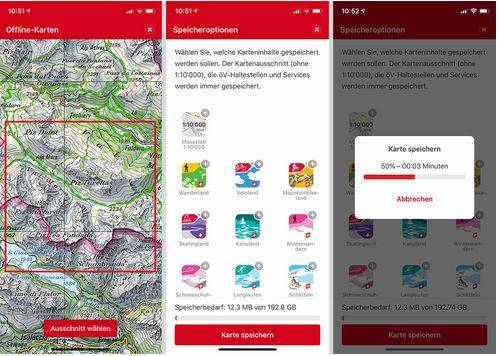
Nur Gönner der Stiftung können Karten herunterladen
Quelle: SchweizMobil.ch/Screenshot
Hinweis 2: Dies wurde mangels Gönnerabo nicht ausprobiert. Laut Webseite melden Sie sich mit dem SchweizMobil-Plus-Login in der App an. Gehen Sie zu Meine Karten. Suchen Sie nach Karte Speichern. Wählen Sie einen Ausschnitt aus einer Karte aus. Es können ausschliesslich Kartenausschnitte im Format 10 mal 10 Kilometer heruntergeladen werden. Klicken Sie auf Ausschnitt wählen.
Bergfex (Touren bzw. Ski)
Aus Österreich stammen zwei Bergfex-Apps: Touren und Ski. Bergfex Touren & GPS Tracking ist kostenlos für Android und iOS erhältlich.
Hinweis: Offline-Karten sind nur mit der kostenpflichtigen Pro-Version nutzbar!
Für Skifahrer gibt es übrigens die separate App Bergfex Ski (Android, iOS). Damit erhalten Sie Informationen zu allen Skigebieten im Alpenraum (Schweiz, Österreich, Deutschland, Italien, Frankreich etc.). Es gibt eine Favoritenübersicht, Infos zu Schneehöhen, Wetter, Webcams, Pistenpläne, Preisen, geöffnete Liftanlagen sowie zu Unterkünften.
Hinweis: Nur die Pro-Version bietet ausserdem Wetterradar, Wettervorhersage und Skilehrvideos (3 Tage testbar, danach Fr. 0.39/Monat). Als die Autorin sich hierfür bei Bergfex registriert hat, hiess es, der Dienst könne 1 Woche kostenlos getestet werden (man muss trotzdem seine Kreditkarteninfos hinterlegen).
Karten herunterladen (nur mit Pro-Version)
Nehmen wir an, Sie haben aufs Lupen-Symbol getippt, einen Ort eingegeben – als Beispiel Bergün – und ein Skigebiet (Bergün, Filisur/Darlux) ausgewählt. Gleich darunter finden Sie bestehende Touren. Tippen Sie auf X Touren anzeigen. Die Autorin hat einen Schneeschuhtrail ausgewählt. Hier finden Sie Schweregrad, Distanz, Anstieg, Dauer sowie ein Höhenprofil.
Ganz oben tippen Sie auf das Drei-Punkte-Symbol. Anschliessend sehen Sie die Option Karte offline verfügbar machen. Der Download wird sofort gestartet. Anschliessend finden Sie Ihre Offlinekarte via Zahnrad-Symbol (Einstellungen) und Offline Karten.
AllTrails: Wandern & Radfahren
AllTrails ist eine App aus San Francisco. Sie bietet Zugriff auf über 200'000 Wanderkarten. Man kann damit das Smartphone als GPS-Tracker verwenden und ähnlich wie bei Komoot die eigene Route verfolgen. AllTrails: Wandern & Radfahren ist kostenlos für Android und iOS verfügbar.
Hinweis: Auch bei AllTrails kann man die Offline-Karten nur mit der kostenpflichtigen Pro-Version nutzen! Man kann den Dienst 7 Tage kostenlos testen, anschliessend werden Fr. 32.-/Jahr fällig.
Suchen Sie via Entdecken-Tab nach einem Ort oder einer Region. Als Beispiel wählte die Autorin wieder Bergün (Sagliaz - Pix Darlux). Hier sehen Sie Schweregrad, eine Sternebewertung, Länge, Höhendifferenz und weiter unten auch Wetter, Tageslichtinfos sowie Bewertungen plus Fotos. Ganz oben finden Sie diverse Schaltflächen, rechts Herunterladen. Nachdem Sie darauf getippt haben, können Sie den Kartenstil wählen. Neben der standardisierten AllTrails-Karte gibt es bspw. Satellit, Gelände, USGS Topo (US) oder OCM sowie OSM. Sobald sich der Download-Pfeil (bzw. der Kreis) grün färbt, ist der Kartendownload abgeschlossen.
Die heruntergeladenen Karten finden Sie anschliessend unter der Registerkarte Gespeichert bzw. können dort unter Meine Karten gefunden werden.

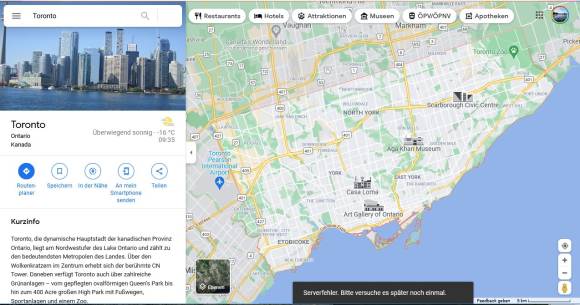
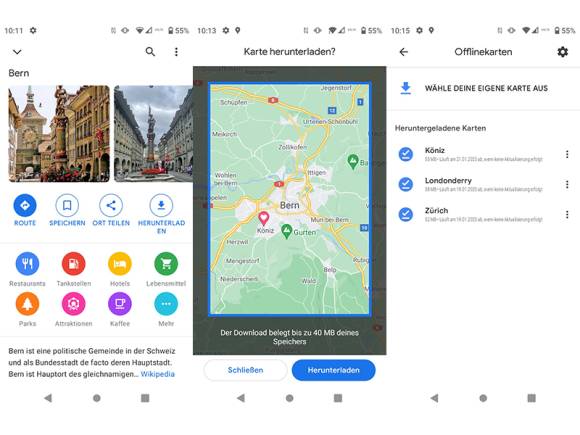
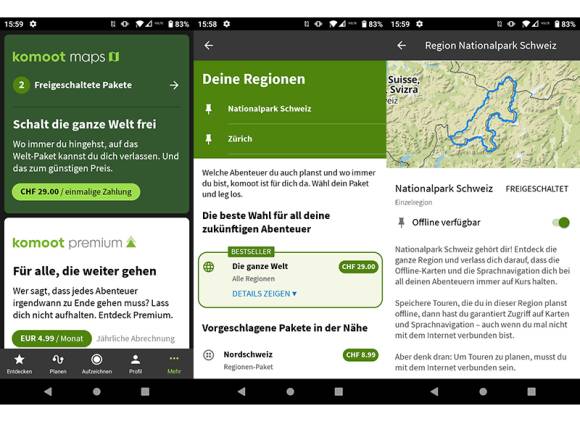
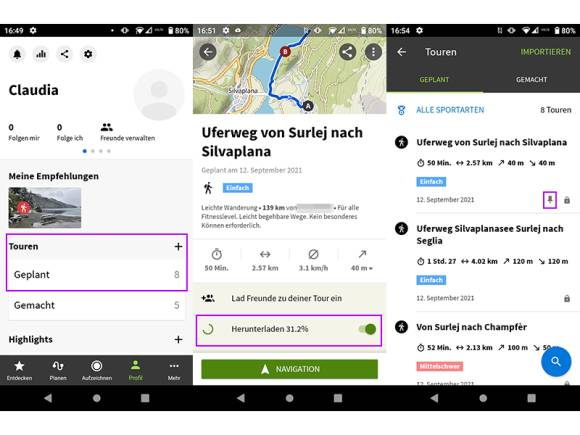
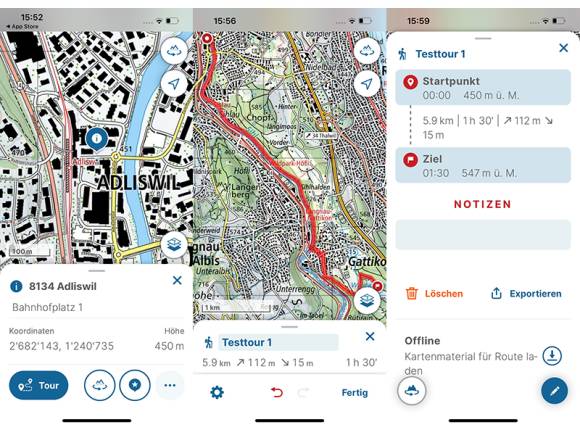
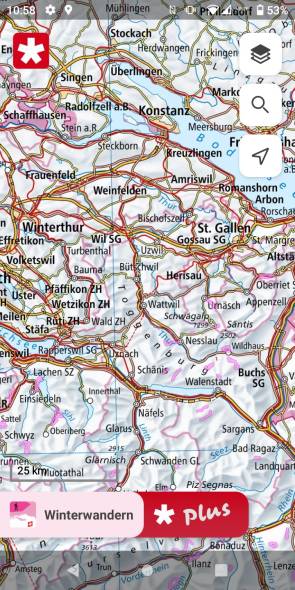
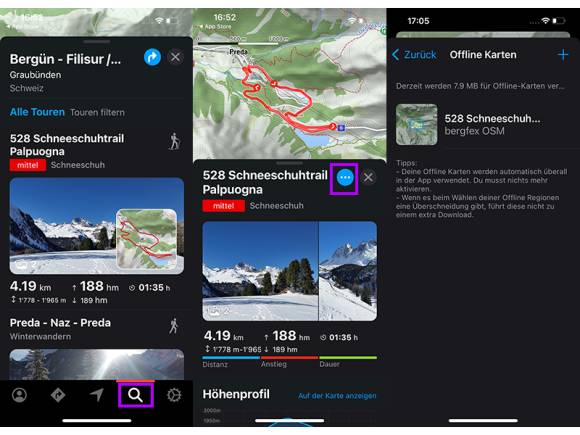
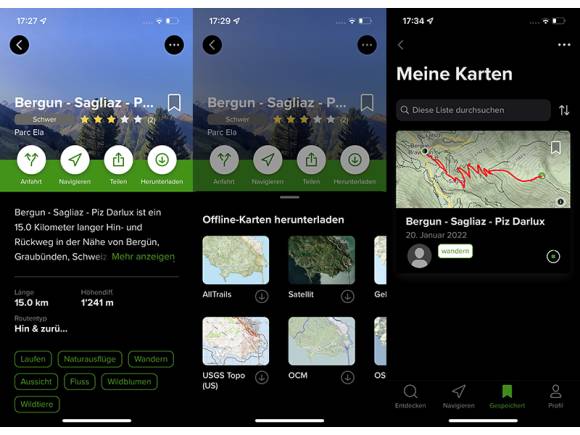






28.06.2014
04.07.2014
21.01.2022
22.01.2022
23.01.2022
25.01.2022